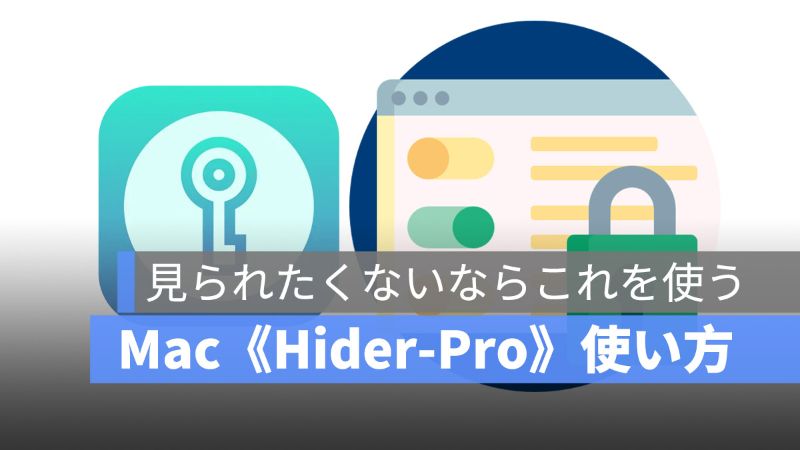
Mac にあるたくさんのファイルやフォルダの中に、見られたくない内容などがあれば、それをどうしているでしょうか。Mac には隠しファイルのショートカットがあるのですが、いちいち表示/非表示するのが面倒くさいし、他の Mac ユーザーがショートカットキーが使えたのならすぐにバレてしまうでしょう。本記事では、Mac の《Hider-Pro》を使って、ファイルをロックしましょう。
アップルジン instagram はこちら。
アップルジン Twitter はこちら。
パスワードがなければ開かない《Hider-Pro》
《Hider-Pro》のデザインはシンプルです。《Hider-Pro》は金庫みたいに、パスコードがなければファイルが開けず、中身を見ることができません。

《Hider-Pro》ダウンロード:こちら。
初回に《Hider-Pro》を開いたら、隠したいファイル、フォルダ、画像などをそのままドラッグして移動します。

もし数が多い場合は、《Hider-Pro》で新規フォルダを作成することもできます。

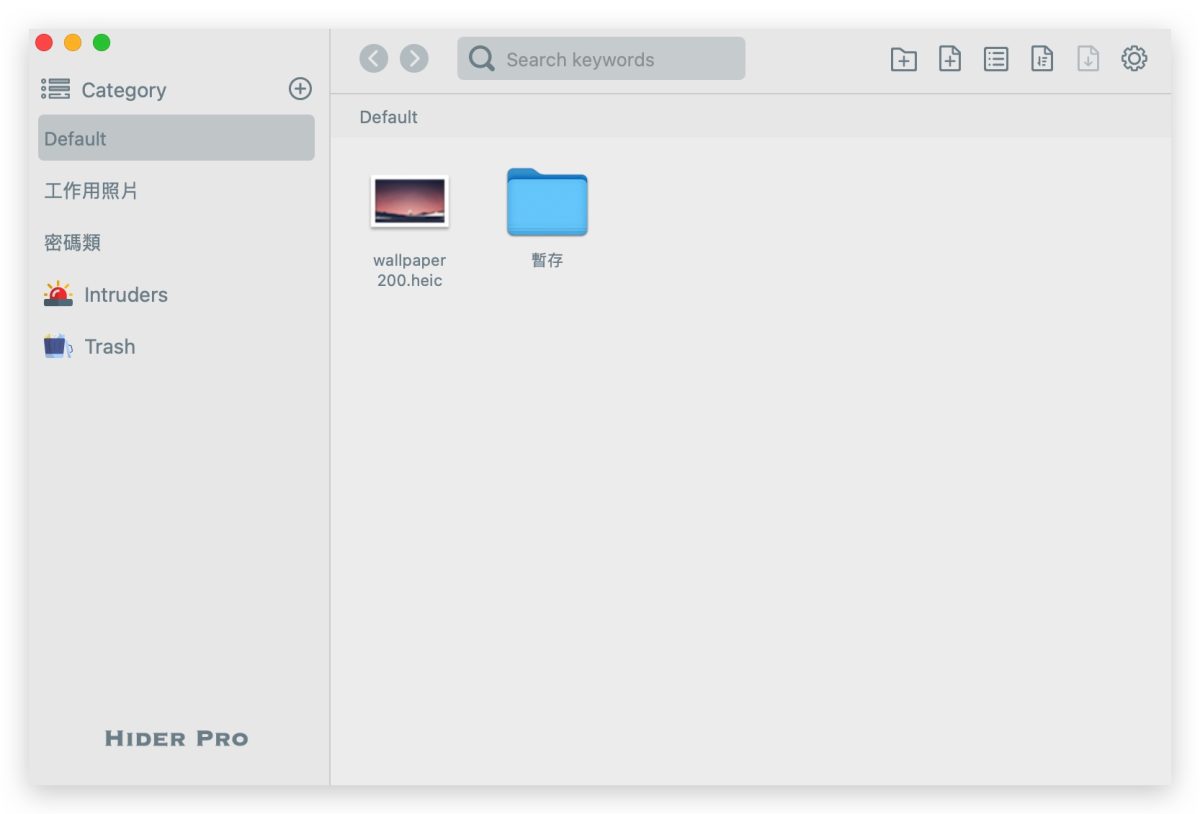
左側にファイルとフォルダの種類によって、カテゴリーに分類されることができます。
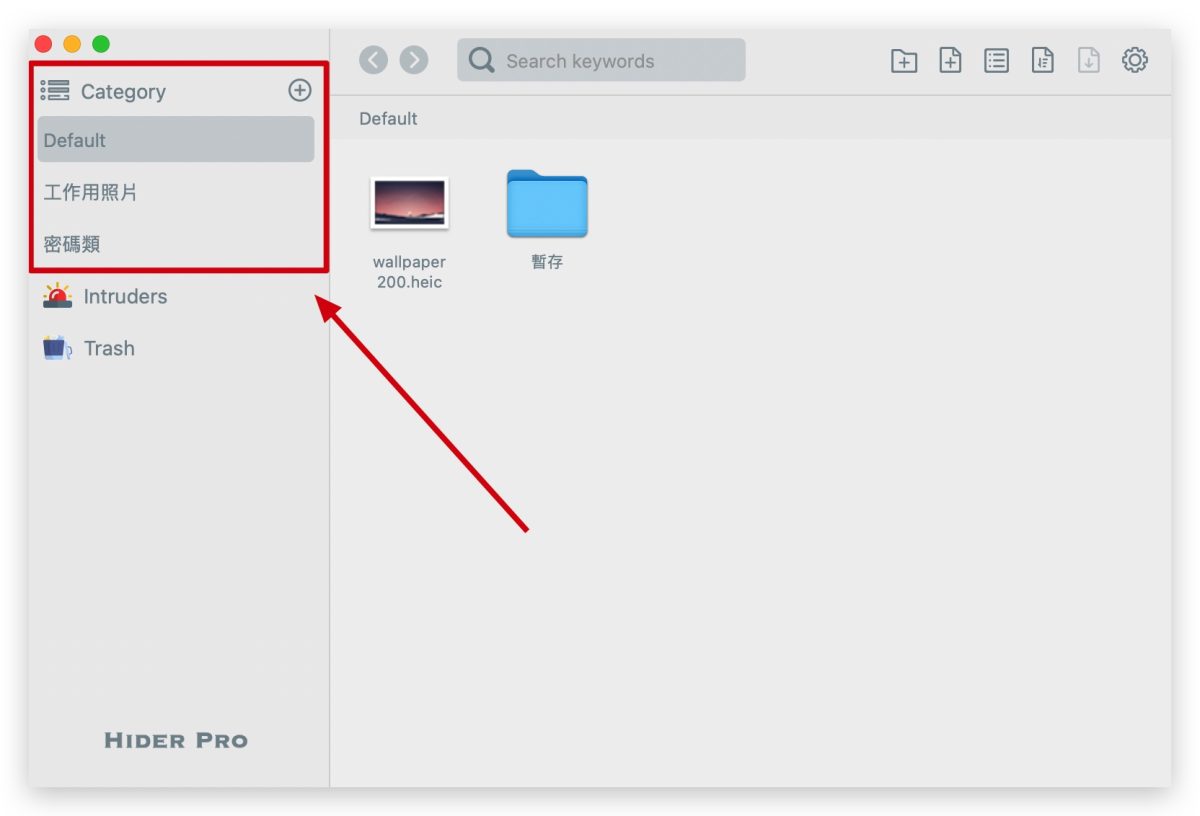
一旦《Hider-Pro》を閉じて、再びアプリを起動したら、パスワードの設定を要求されます。もし所有の Mac が TouchID 機能が搭載されているのなら、TouchID を使うことができます。
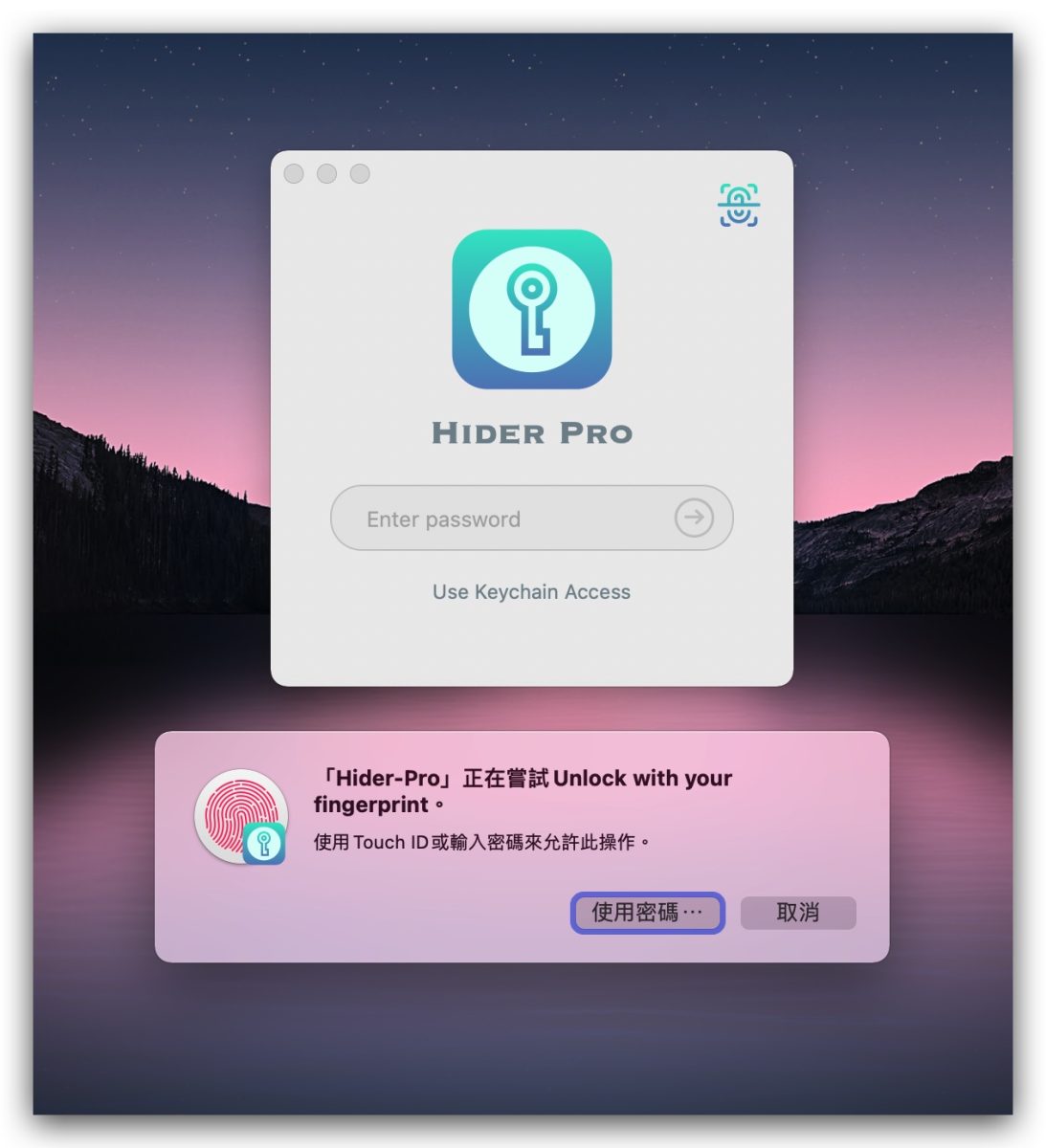
《Hider-Pro》の中のファイルとフォルダーなど、Spotlight から検索不能になります。
誰かが開けようとしたら顔の写真がキャプチャーされる
《Hider-Pro》に「Enable Break-In Capture」の機能で、誰かが《Hider-Pro》を開けようとしたら、FaceTime 用のフロントカメラで顔の写真が撮られます。
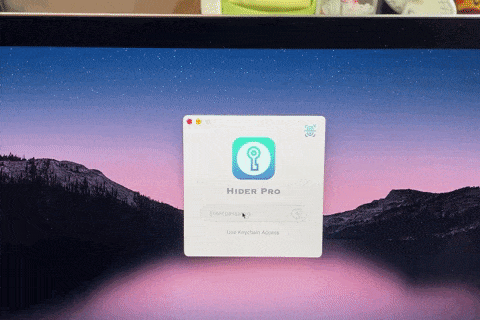
左側の「Intruders」から撮られた写真を確認することができます。
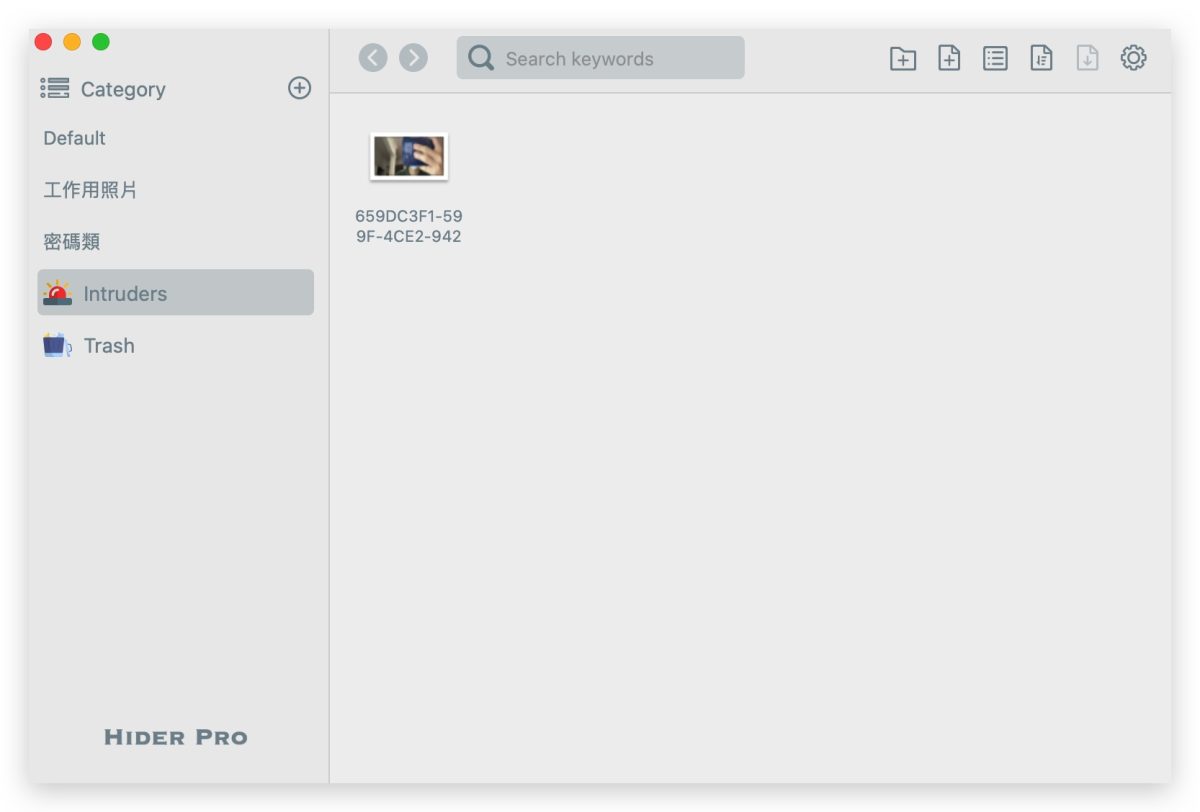
《Hider-Pro》からファイルやビデオなどを削除したら、復元することができませんので、これだけを気をつけましょう。
もっと読む》
Mac 超便利な App をご紹介!《MenubarX 》で仕事と勉強の効率をアップ!
